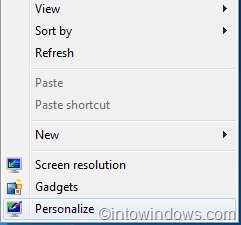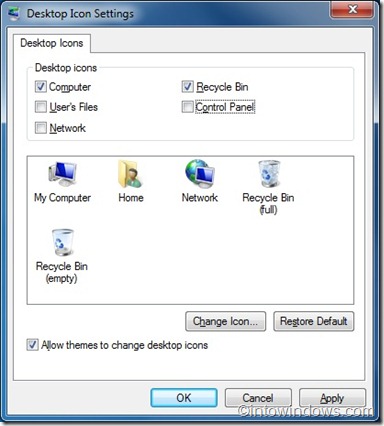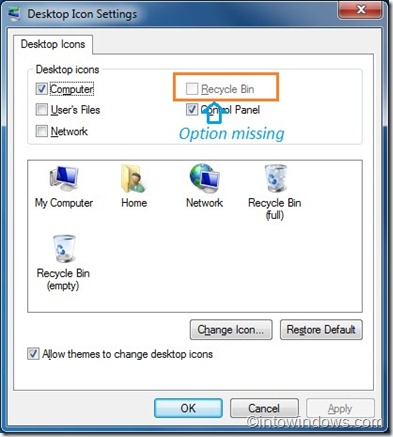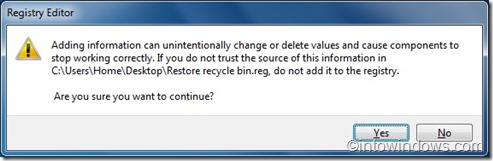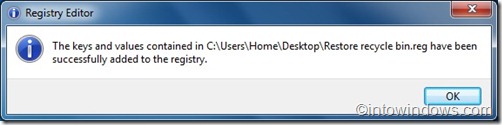Корзина работает как место временного хранения всех удаленных элементов. Когда вы удаляете файл, щелкнув его правой кнопкой мыши и выбрав «Удалить» или нажав клавишу «Удалить» на клавиатуре, Windows перемещает файл в корзину. А если вы захотите восстановить удаленный файл, вы можете открыть корзину и затем восстановить необходимые файлы.
ПРИМЕЧАНИЕ. Удаление файла одновременным нажатием клавиш Shift и DELETE приведет к его безвозвратному удалению.
Пользователи Windows часто жалуются на отсутствие корзины на рабочем столе. Хотя пользователи не могут легко удалить значок корзины с рабочего стола, как и любой другой значок ярлыка, вы или некоторые вирусы могли отключить его! Итак, как восстановить Корзину на рабочем столе?
Если вы не знаете, как добавить значок корзины на рабочий стол Windows 8.1 или Windows 7, просто выполните простые шаги, указанные ниже.
Восстановить корзину на рабочем столе
Шаг 1. Щелкните правой кнопкой мыши на рабочем столе и выберите Персонализация.
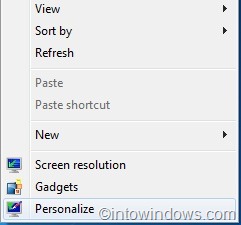
Шаг 2. На левой панели нажмите Изменить значки на рабочем столе, чтобы открыть окно настроек значков на рабочем столе.
Шаг 3. Теперь выберите Корзина в разделе значков на рабочем столе и нажмите Применить.
Шаг 4. Готово! На рабочем столе должен появиться значок корзины.
Шаг 5. Наслаждайтесь Windows 7!
А если опция «Корзина» недоступна в окне настроек значков на рабочем столе, вам необходимо включить ее через реестр Windows, выполнив действия, указанные ниже:
Шаг 1: Скачать Восстановить корзину Файл реестра.
Шаг 2. Щелкните файл правой кнопкой мыши и выберите Открыть.
Шаг 3. Нажмите Да, чтобы увидеть приглашение.
Шаг 4. Теперь нажмите ОК. Перезагрузите компьютер, чтобы увидеть корзину на рабочем столе. Обратите внимание, что при этом также будет включена опция «Корзина» в окне настроек значка на рабочем столе.
Шаг 5: Готово!
Если один из ваших компьютеров работает под управлением Windows 8, мы рекомендуем вам проверить как включить или отключить окно подтверждения удаления (вы уверены, что хотите переместить его в корзину) в Windows 8 .